Existem câmeras e dispositivos de armazenamento de última geração para salvar vídeos de alta qualidade, mas nenhum é afetado por arquivos corrompidos. Independentemente da câmera ou dispositivo que você usa, seu MP4, MOV, AVI, MKV, FLV, DIVX, 3G2, WMV, MKV ou outros arquivos de vídeo podem ser danificados ou corrompidos a qualquer hora.
Leia esta postagem para saber as melhores maneiras de consertar arquivos de vídeo corrompidos e que não podem ser reproduzidos.
Por que seus vídeos são corrompidos ou danificados?
Pode haver vários motivos pelos quais os arquivos de vídeo podem ser corrompidos, impossíveis de reproduzir ou danificados. Alguns motivos comuns são compartilhados abaixo:
-
Download ou transferência inadequada de arquivos de vídeo entre câmera, telefone celular, cartão SD, pen drive, etc.
-
Corrupção na unidade, cartão SD da câmera ou outra mídia de armazenamento
-
Perda de energia repentina ou desligamento abrupto do sistema
-
A compressão de vídeo
-
Infecção por vírus
Os vídeos que não são reproduzidos nem sempre significam que o arquivo está corrompido!
Se AVI, WEBM, MTS ou outros arquivos de vídeo não estiverem sendo reproduzidos, nem sempre significa corrupção de arquivo. Eles podem não estar reproduzindo corretamente por outros motivos, como codec não compatível, drivers de PC desatualizados, download incompleto, etc.
Métodos para consertar ou reparar vídeos corrompidos ou danificados em 2024
Se a solução de problemas acima não ajudar a corrigir os problemas de vídeo, seu arquivo está corrompido e precisa de uma solução de reparo conforme abaixo:
-
Repare arquivos de vídeo com o VLC Media Player
-
Use um software profissional de reparo de vídeo (Stellar Repair)
Reparar vídeos com o VLC Media Player
Você pode reparar vídeos corrompidos e danificados usando o VLC Media Player. O programa de código aberto possui um recurso de reparo de vídeo embutido que corrige problemas de corrupção em arquivos de vídeo. No entanto, o recurso de reparo de vídeo VLC oferece suporte ao formato de arquivo AVI. Portanto, se o seu arquivo for diferente de AVI, primeiro renomeie-o para AVI e repare o vídeo danificado.
Para renomear MP4, MOV, MKV ou qualquer outro arquivo, clique com o botão direito sobre ele. Selecione 'Renomear' e altere a extensão para .AVI. Em seguida, siga as etapas abaixo para reparar vídeos corrompidos:
-
Baixe a ultima VLC Media Player em seu PC ou Mac
-
Clique Ferramentas
-
Selecionar preferência > Entrada e codecs
-
Escolha Sempre corrigir
-
Clique Salvar
Agora tente reproduzir seu vídeo. O problema deve ser resolvido.
Nota: O VLC Media Player pode não ser capaz de consertar vídeos gravemente danificados que podem estar quebrados, truncados ou apresentar outros problemas. Para corrupção severa em MOV, MP4, FLV, AVI ou outros tipos de arquivo de vídeo, use um software profissional de reparo de vídeo.
Obtenha um software profissional de reparo de vídeo
Um software de reparo de vídeo profissional e dedicado está bem equipado para corrigir quase todos os tipos de problemas de corrupção em arquivos de vídeo. Você pode reparar problemas fora de sincronia, atraso de áudio, tela azul, som ausente, truncado, embaçado, piscando e outros com a ajuda de uma ferramenta profissional.
Existem muitos softwares de reparo de vídeo DIY disponíveis. Escolha cuidadosamente uma ferramenta que seja segura e ofereça suporte ao formato de arquivo de seu vídeo.
Um dos recomendados Reparo Estelar para vídeo é um software eficaz e confiável que funciona em computadores Windows e Mac. O software suporta formatos de arquivo de vídeo comumente usados, como AVI, MOV, MP4, FLV, MPEG, DIVX, MTS e outros de qualquer DSLR, smartphone, iPhone, CCTV, etc.
Como reparar vídeos corrompidos ou danificados com o Stellar Repair
-
Baixar Stellar Repair para vídeo em seu computador
-
Clique Adicionar Arquivo e navegue para adicionar um arquivo de vídeo corrompido
- Clique reparação
-
Após o término do processo de reparo, visualização os vídeos reparados antes de salvar. Clique Salvar arquivo reparado no local desejado.
-
Selecione o local para salvar o vídeo reparado.
-
Clique Salve.
Caso você veja 'Advance Repair' em vez de Preview no arquivo de vídeo reparado, significa que seu arquivo está gravemente corrompido. O software, portanto, sugere a opção 'Advance Repair' para repará-lo usando o arquivo de 'amostra de vídeo'. Um exemplo de vídeo é um arquivo de vídeo funcional de qualquer tamanho criado a partir do mesmo dispositivo e do mesmo formato do vídeo danificado.
Links Rápidos:
- Revisão do Stellar Phoenix Video Repair: Melhor Reparo Gratuito
- Revisão do WinX HD Video Converter Deluxe Vale a pena? Prós e contras
- Revisão do Renderforest Video Maker: você deve tentar?
Conclusão: Como reparar vídeos danificados facilmente
Você não deve ignorar a capacidade de reparo de vídeo do VLC Media Player, que é útil para corrigir pequenos problemas de vídeo.
As ferramentas profissionais de reparo de vídeo são eficazes e relatam uma alta taxa de sucesso na correção de vídeos danificados ou corrompidos de MP4, MOV, WMV, MKV, MTS e outros formatos. Reparo Estelar pode reparar arquivos de vídeo ilimitados de qualquer tamanho simultaneamente. Além disso, uma ferramenta de reparo avançada pode corrigir problemas graves de corrupção de arquivo. A melhor parte, o software Stellar Repair é rápido e fácil de usar.
Esperamos que este post seja adequado ao seu propósito. Sinta-se à vontade para compartilhar esta postagem nas plataformas de mídia social em alta, como Facebook, Twitter e LinkedIn.

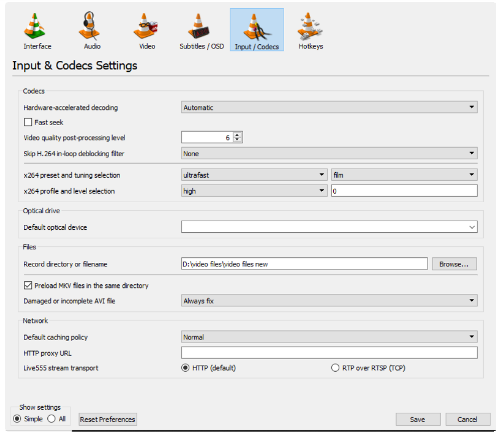
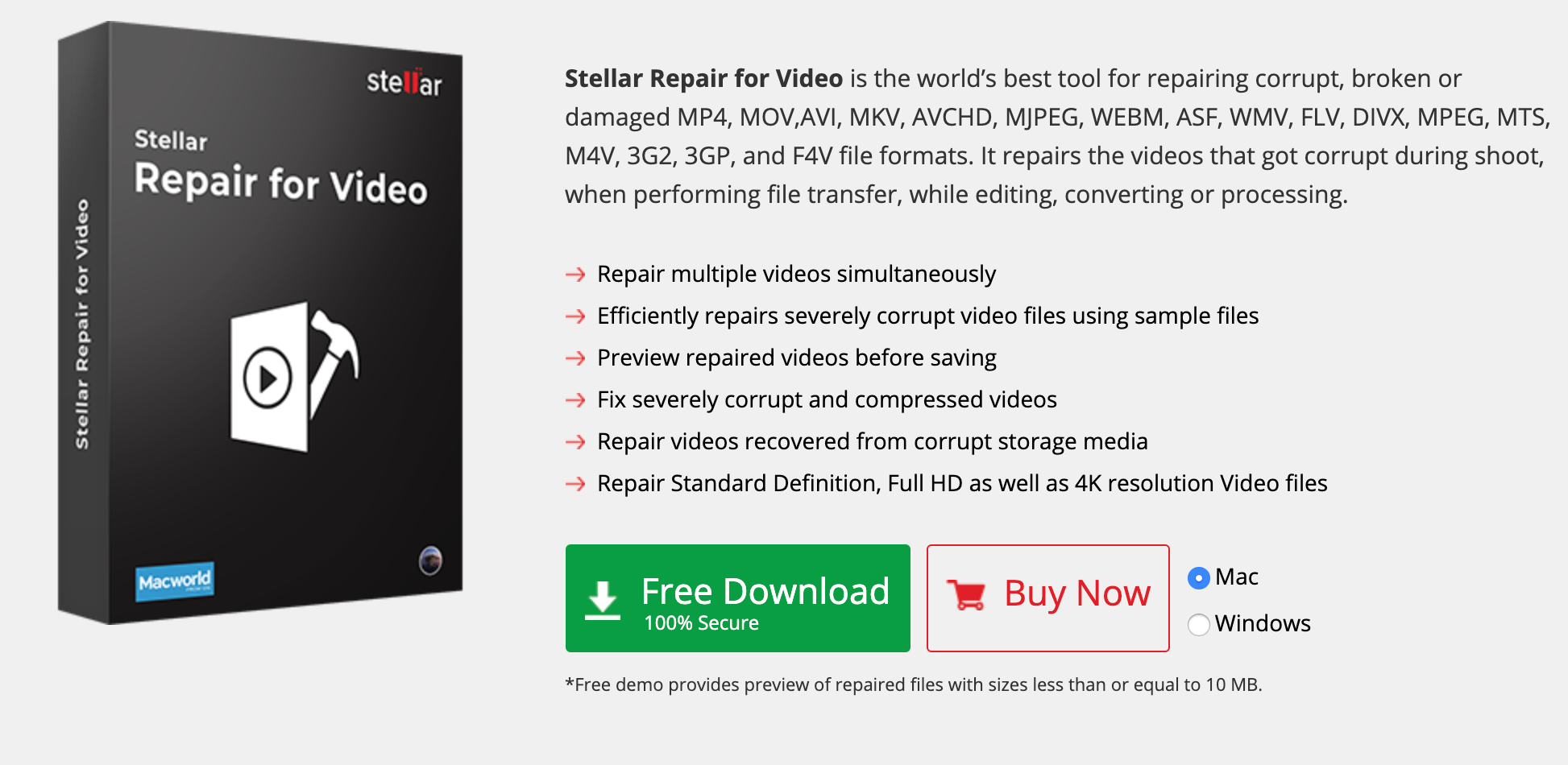
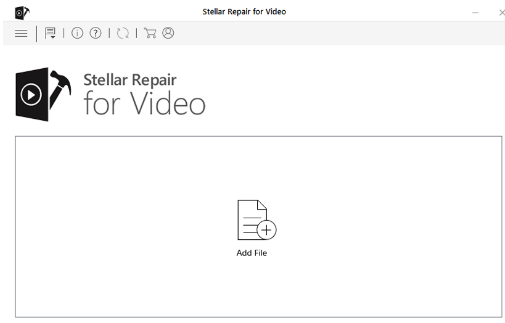
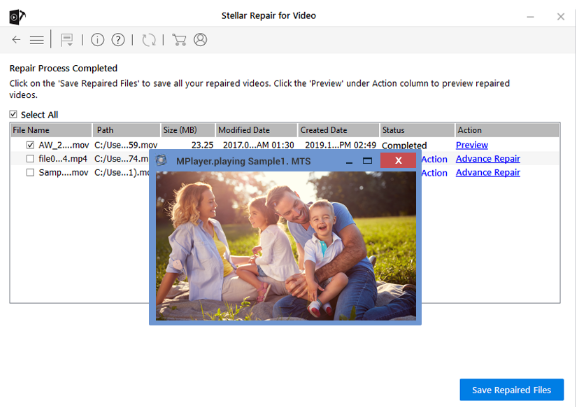



Eu também corrompi alguns vídeos devido à transferência de arquivos de um PC para outro. Então descobri seu artigo para reparar vídeos corrompidos. Usei o software Stellar Video Repair, que repara meus vídeos corrompidos com passos simples. Obrigado!